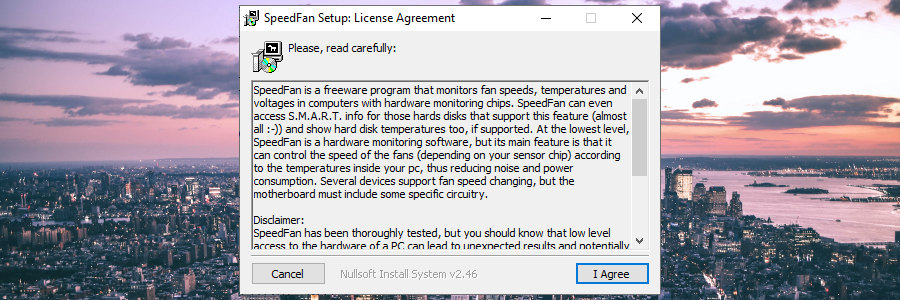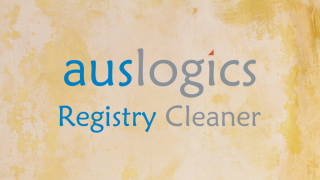Если у вас часто возникают проблемы с оборудованием вашего компьютера, такие как перегрев, рекомендуется заглянуть под капот с помощью специализированных программных инструментов, таких как SpeedFan .
SpeedFan - это полностью бесплатное приложение только для компьютеров под управлением Windows. Он предоставляет вам интуитивно понятный графический интерфейс и простые опции для управления скоростью вращения вентилятора вашего ПК.
Вы также можете использовать SpeedFan для мониторинга температуры материнской платы и жесткого диска, проверки напряжений, а также проверки состояния жесткого диска с помощью атрибутов SMART или SCSI.

Как скачать SpeedFan
Вы можете скачать SpeedFan с официального сайта . Имейте в виду, что выпуск программного продукта официально прекращен, и последняя выпущенная версия - 4.52. Однако он по-прежнему безупречно работает с последними версиями Windows.
SpeedFan безопасен?
Согласно отчету VirusTotal , установочный файл SpeedFan не содержит вредоносных программ, поэтому его можно безопасно загрузить, установить и использовать на своем компьютере.
Однако, поскольку это дает вам возможность взять на себя часть вашего оборудования, всегда есть риск случайного повреждения вашей системы, особенно если вы недостаточно квалифицированы. Рекомендуется соблюдать осторожность.
Как настроить SpeedFan
Установка инструмента мониторинга оборудования - это простая и быстрая задача. Помимо просмотра лицензионного соглашения, вы можете настроить ярлыки программ и установить папку установки.
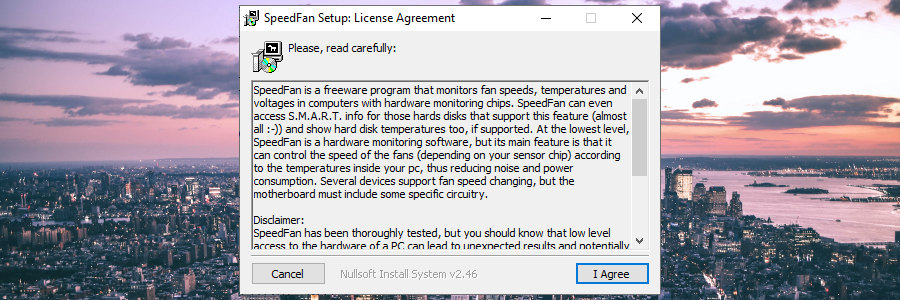
Помните, что для запуска SpeedFan вам необходимы права администратора. Если вы этого не сделаете, у нас есть простой обходной путь для установки программного обеспечения без прав на повышение прав, который вы можете попробовать.
Как использовать SpeedFan
- Просмотр температуры жесткого диска, графического процессора и ядра на вкладке « Показания »
- Установите настройки материнской платы и часов во вкладке Clock
- Проверьте информацию о ChipSet и DIMM на вкладке Info.
- Выберите жесткий диск, чтобы просмотреть его атрибуты SMART на вкладке SMART.
- Просмотр графиков температуры, скорости вращения вентилятора или напряжения на вкладке « Графики »
- Расписание событий для изменений температуры в Настройка > События области
Если вам интересно, как использовать SpeedFan для управления скоростью вращения вентилятора, вот что вам нужно сделать:
- Нажмите кнопку " Настроить" на вкладке " Показания".

- Перейти в раздел Advanced
- Выберите чип и нажмите ОК

- Вернувшись в главное окно, вы можете увеличить или уменьшить скорость вентилятора.
- Также можно включить автоматическую скорость вентилятора.
Вывод
SpeedFan не для слабонервных. На самом деле вы можете нанести вашему компьютеру больше вреда, чем пользы, если установите неправильную скорость вращения вентилятора.
Но это отличный инструмент для мониторинга оборудования для опытных людей, которым необходимо регулярно следить за своим компьютером, например, для заядлых геймеров.